在我们使用苹果手机的过程中,可能会遇到黑屏等突发情况,这时如何确保重要数据的安全备份就显得尤为关键。本文将详细介绍在苹果手机黑屏状态下如何备份数据到电...
2025-04-03 0 电脑
当您打开电脑,准备聆听喜欢的音乐时,发现音乐播放器无声音的意外情况,无疑会令人沮丧。遇到电脑播放音乐无声的问题该如何解决?本文将为您提供一系列实用的排查与解决步骤,帮助您快速恢复音乐播放的愉悦体验。
在深入检查之前,应首先排除硬件问题,比如耳机或扬声器是否损坏、连接是否正确。这一步骤看似简单,却是排查问题过程中最重要的一部分。
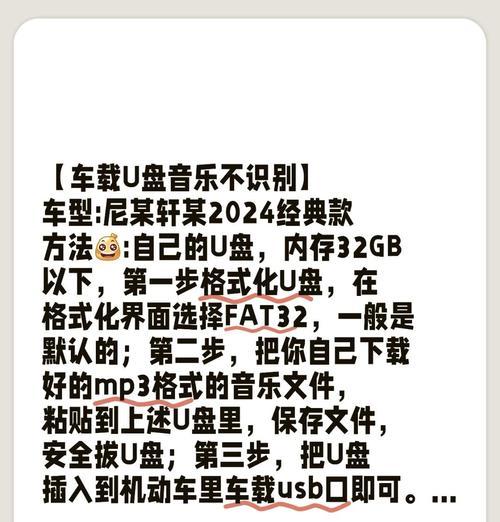
一、确保音频播放设备正确设置
1.点击电脑右下角的扬声器图标,打开“声音”设置。
2.在“输出”栏中确认当前选择的播放设备是您正在使用的设备。
3.如果存在多个音频输出设备,试着切换至其他设备查看是否能正常发声。
二、检查音频设备的音量设置
1.确保在“声音”设置中的“应用音量和设备首选项”中,相关播放应用的音量没有被静音或调至最低。
2.同样,检查您的系统音量和通知音量是否适中。
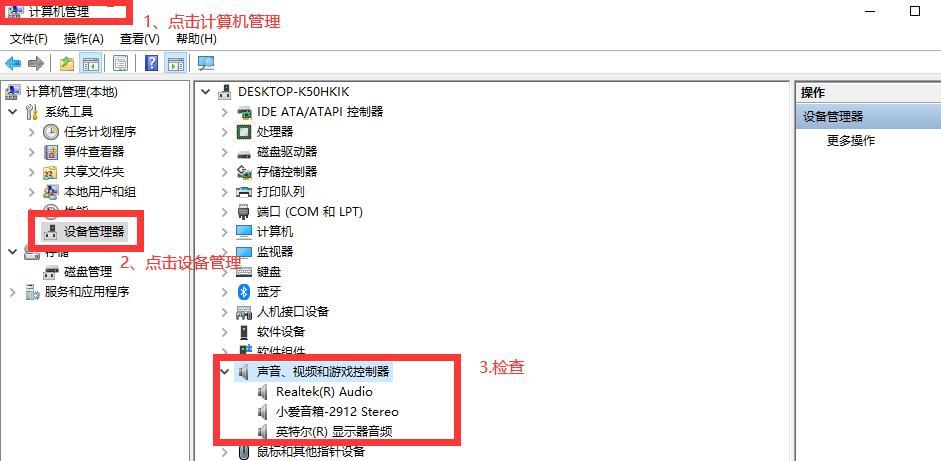
三、更新或回滚音频驱动程序
1.进入设备管理器,找到音频驱动程序,右键选择“更新驱动程序”选项。
2.如果更新后问题依旧,尝试右键点击并选择“属性”,在“驱动程序”选项卡中选择“回滚驱动程序”。
四、系统还原或自动修复
如果以上步骤无效,您可以考虑使用系统还原功能,恢复至之前正常的系统状态。

五、检查音频服务运行状态
1.按下Win+R键打开运行窗口,输入services.msc,按回车。
2.查找WindowsAudio服务,确认其是否正在运行。如果没有,可以右键选择“启动”服务。
六、音频配置和播放器设置
1.进入控制面板,找到“硬件和声音”下的“声音”选项。
2.在播放标签页下,选择您的音频设备,点击“属性”。
3.在“增强”标签页中,尝试开启“响度均衡”等选项,查看是否改善播放状况。
有时,看似复杂的问题可能源自某些简单易忽视的设置。播放器软件的静音模式、或者是操作系统的音频增强选项被意外更改。确保每一步检查都做到细致无遗漏。
对于音乐爱好者来说,提升音质和声音效果是享受音乐的一部分。通过优化音频设置,可以进一步改善您的音乐体验。
通过上述步骤的检查与调整,大多数情况下,您应该能够解决电脑播放音乐无声的问题。如果问题依然存在,那么可能需要考虑联系专业技术支持进行进一步检查。希望本文能有效帮您解决困扰,让您重新享受音乐带来的美好。
标签: 电脑
版权声明:本文内容由互联网用户自发贡献,该文观点仅代表作者本人。本站仅提供信息存储空间服务,不拥有所有权,不承担相关法律责任。如发现本站有涉嫌抄袭侵权/违法违规的内容, 请发送邮件至 3561739510@qq.com 举报,一经查实,本站将立刻删除。
相关文章

在我们使用苹果手机的过程中,可能会遇到黑屏等突发情况,这时如何确保重要数据的安全备份就显得尤为关键。本文将详细介绍在苹果手机黑屏状态下如何备份数据到电...
2025-04-03 0 电脑

电气专业电脑配置推荐及要求随着科技的发展,电气工程领域的工作越来越依赖于计算机辅助设计和数据分析。选择合适的电脑配置对于电气工程师至关重要。无论是...
2025-04-03 0 电脑

在当今信息时代,电脑已成为我们日常生活中不可或缺的一部分。随着技术的不断进步,电脑的性能和配置也变得越来越复杂。如果你想要了解自己电脑的详细配置,或者...
2025-04-03 0 电脑

在当今这个信息时代,电脑已成为我们日常生活和工作中不可或缺的工具。是否遇到过电脑运行缓慢,多任务操作时程序响应迟滞的问题?你可能需要考虑电脑的最大内存...
2025-04-02 3 电脑

电脑是我们日常生活中不可或缺的数码伴侣,它能够帮助我们完成工作、学习、娱乐等多方面的需求。然而在使用电脑过程中,你是否遇到过电脑无声音的窘境?特别是对...
2025-04-02 4 电脑

购买了联想拯救者系列电脑的用户通常对这款设备给予高度评价,无论是游戏性能还是商务办公,它都能提供出色的使用体验。然而,在日常使用过程中,用户可能会遇到...
2025-04-02 4 电脑